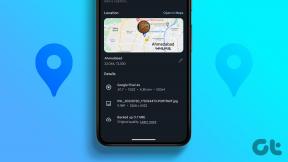I 13 migliori consigli e trucchi di Facebook Messenger per Android
Varie / / November 29, 2021
Fino al 2016, potevi inviare messaggi ai tuoi amici dall'app di Facebook senza scaricare un'altra app. Ma, nel 2016, Facebook ha rimosso l'opzione di messaggistica e ha costretto gli utenti a scaricare la sua app di chat separata, il messaggero di Facebook. È disponibile sia su iOS che su Android.

Mentre alcuni detestavano l'idea di avere un'app separata, altri adoravano la capacità dell'app che consentiva loro di utilizzare i messaggi di Facebook senza avere un account Facebook. Fondamentalmente, puoi goderti tutti i vantaggi di Messenger senza la pressione costante dell'utilizzo di Facebook.
Bene, questa non è l'unica caratteristica interessante presente nel Messenger. In questo post parleremo di altri suggerimenti interessanti e funzionalità nascoste di Facebook Messenger su Android.
Cominciamo con qualcosa di divertente... emoji!
Rendi le chat emozionanti con i suggerimenti Emoji
1. Modifica la dimensione del pulsante Mi piace
Troverai il popolare pulsante Mi piace accanto all'area di digitazione nel Messenger. Se lo si preme una volta, viene inviato all'altra persona. Ma nascosto sotto questa emoji c'è un bel trucco. All'inizio potrebbe non essere evidente, ma se tieni premuto il pulsante Mi piace, le sue dimensioni aumentano.

2. Cambia emoji
Non usi spesso il pulsante Mi piace? Puoi sostituirlo con un'emoji a tua scelta. Puoi mantenere emoji diversi in chat diverse. E, sì, puoi anche cambiare le loro dimensioni usando il suggerimento sopra.


Per cambiare l'emoji, apri il thread della chat e tocca l'icona i cerchiata nell'angolo in alto a destra. Tocca l'opzione Emoji e seleziona la tua emoji preferita dall'elenco di emoji. Devi scorrere verso sinistra per accedere a più emoji.

3. Invia effetti emoji
Ricordi l'emoji del cuore animato in WhatsApp? Facebook Messenger fa un passo avanti. Invece di inviare un semplice cuore animato, Messenger invia cuori volanti quando invii un'emoji cuore rosso. Questo crea un bell'effetto, rendendolo un modo carino per esprimere l'amore.


Prima che ti ecciti troppo per provarlo su tutti gli emoji, abbiamo alcune brutte notizie. Questi effetti speciali sono disponibili solo su altri due emoji: Palloncino e neve. Al resto degli emoji non sono ancora stati conferiti poteri speciali.


Nota: Invia questi emoji solo quando l'altra persona è online. Se l'altra persona è offline, vedrà solo una semplice emoji quando sarà online.
4. Gioca ai giochi Emoji nascosti
Chi avrebbe mai pensato che ci siano giochi nascosti dietro alcune emoji? Facebook Messenger non smette mai di sorprenderti.


Usa l'emoji del basket o del calcio e sembrano essere emoji normali. Ma se li tocchi dopo averli inviati, rimarrai sorpreso. Entrambi questi emoji iniziano i propri giochi che possono essere riprodotti all'interno del Messenger stesso.
Nota: Facebook Messenger ora ha una sezione giochi separata. Tocca l'icona Gioco nella barra in basso per visualizzare tutti i giochi.
5. Imposta colore emoji
A differenza di WhatsApp, dove puoi impostare il colore individualmente per ogni emoji, Facebook Messenger ti offre un'impostazione del colore separata. Il colore che scegli verrà applicato a tutti gli emoji. Ad essere onesti, questo ha più senso dei colori separati.
Per impostare il colore delle emoji, segui questi passaggi:
Passo 1: Apri Messenger e tocca l'icona dell'immagine del profilo nell'angolo in alto a destra. Scorri verso il basso e tocca Foto e contenuti multimediali.


Passo 2: Tocca l'opzione Emoji e scegli il colore dell'emoji.


Migliora le conversazioni con i suggerimenti della chat
6. Cambia colore conversazione
Facebook Messenger non vuole imporre il colore blu su di te. Se non ti piace, hanno dato un'opzione per cambiarlo. È interessante notare che puoi impostare un colore diverso per ogni conversazione.
Per cambiare il colore della conversazione, apri il thread della chat. Quindi, tocca l'icona i cerchiata nella barra in alto. Scegli Colore e seleziona il colore che preferisci.


7. Assegna un soprannome
C'è sempre un amico che tutti conoscono con il suo soprannome. Poiché Facebook Messenger visualizza il nome dell'account Facebook, che di solito è un nome proprio e non un nome personalizzato come WhatsApp, hanno dato un'opzione per cambiare i nomi. In altre parole, puoi aggiungere soprannomi.
Per aggiungere un nickname, apri il thread della chat della persona e tocca l'icona i (o le informazioni) nell'angolo in alto a destra. Nella schermata successiva, tocca Soprannomi e aggiungi il soprannome.


8. Cerca nelle conversazioni
Per fortuna, Facebook Messenger ti consente di cercare nelle conversazioni separatamente oltre a fornire una ricerca generale. Se non ricordi il thread della chat in cui si è svolta una determinata conversazione, puoi utilizzare la ricerca principale disponibile nella schermata principale di Messenger.
Per cercare all'interno dei thread delle chat, apri la chat e tocca l'icona i arrotondata. Quindi seleziona Cerca nella conversazione seguito dal termine di ricerca.


9. Visualizza il profilo Facebook direttamente da Messenger
Chiunque abbia o senza un account Facebook può inviarti messaggi su Messenger. I messaggi di utenti sconosciuti vengono generalmente inviati alla cartella Messaggi filtrati.
Se il Messenger è collegato al suo account Facebook, puoi visualizzare direttamente il suo profilo direttamente dal Messenger stesso, senza cercare su Facebook.
Per farlo, tocca nuovamente la i cerchiata, scorri verso il basso e premi Visualizza profilo. Verrai indirizzato al loro profilo Facebook.

10. Blocca solo su Facebook e non su Messenger
Facebook Messenger offre due opzioni quando si blocca qualcuno. Nel primo caso, puoi bloccarli solo su Messenger. Potranno visualizzare il tuo profilo Facebook ma non potranno chiamarti o inviarti messaggi su Messenger.
Nel secondo caso, puoi bloccarli su Facebook. Non saranno in grado di visualizzare il tuo profilo Facebook ma potranno inviarti messaggi e chiamarti su Messenger.
Per accedere a queste due opzioni di blocco, tocca l'icona i nella barra in alto della chat. Scorri verso il basso e tocca Blocca. Nella schermata successiva, scegli il tipo di blocco.


Modernizza le chat con suggerimenti di condivisione
11. Condividi la posizione dal vivo in tempo reale
Simile alla funzione di localizzazione in tempo reale disponibile in WhatsApp e Google Maps, Facebook Messenger ti consente anche di condividere la tua posizione in tempo reale. Una volta che la posizione è condivisa, i tuoi amici possono quindi continuare traccia la tua posizione per 60 minuti o finché non interrompi manualmente la condivisione.
Per condividere la tua posizione in tempo reale con un amico, apri la chat e tocca l'icona più nell'angolo in basso a sinistra. Seleziona Posizione dal menu e premi Condividi posizione live nella schermata successiva.


12. Condividi registrazione vocale
Sfortunatamente, Facebook Messenger non ti consente di condividere tutti i tipi di file come puoi fare su WhatsApp. Sebbene la funzione sia disponibile sul suo sito Web, è sorprendentemente assente dalle app mobili.
Ma diamo credito dove è dovuto. Il Messenger ti consente di condividere le registrazioni vocali. Se gli SMS non fanno per te e non hai voglia di chiamare, puoi inviare registrazioni vocali.
Per creare una registrazione vocale, apri la chat e tieni premuta l'icona del microfono sul lato sinistro dell'area di digitazione. Una volta fatto, rimuovi il dito per inviarlo. Se in qualsiasi momento desideri annullare la registrazione, trascinala verso l'alto.

13. Visualizza media condivisi
Non puoi cercare direttamente immagini e video condivisi su Facebook Messenger. Tuttavia, Messenger cerca di fare del suo meglio per semplificarti le cose. Invece di scorrere tutti i messaggi alla ricerca di un'immagine particolare, puoi visualizzare tutti i file condivisi: immagini e video separatamente.
Per visualizzare i file multimediali condivisi, apri il thread della chat e tocca l'icona i. Quindi scorri verso il basso e troverai tutti i tuoi contenuti condivisi lì. Nel caso ti stia chiedendo come visualizzare i media condivisi su iOS e sul sito Web di Facebook, controlla questo post.


Divertiti
Ci auguriamo che questi suggerimenti e trucchi di Facebook Messenger ti siano piaciuti. Oh, e se stai cercando qualcosa di veramente, davvero fantastico, controlla la funzione di conversazione segreta di Messenger.